GPX-bestanden exporteren vanuit Google Maps [stap voor stap]
2 minuut. lezen
Bijgewerkt op
Lees onze openbaarmakingspagina om erachter te komen hoe u MSPoweruser kunt helpen het redactieteam te ondersteunen Lees meer
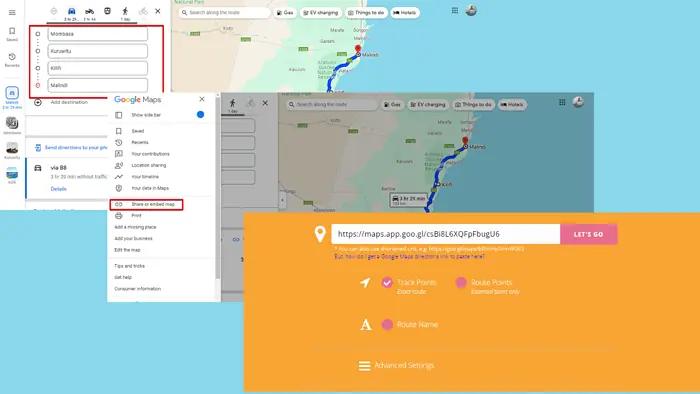
Als u uw aangepaste routes op verschillende GPS-platforms wilt gebruiken, moet u weten hoe u GPX-bestanden vanuit Google Maps kunt exporteren.
In deze handleiding begeleid ik u stap voor stap door het proces.
Laten we er meteen in duiken:
Hoe GPX-bestanden uit Google Maps te exporteren
Sinds Google Maps ondersteunt GPX-exports niet rechtstreeks. U moet een website of software van derden gebruiken om uw Google Maps-route naar een GPX-bestand te converteren.
Hier is een stapsgewijze handleiding over hoe u dit moet doen:
- Maak uw route op Google Maps: Ga naar Google Maps en voer uw startpunt en bestemming in om de route te creëren die u wilt exporteren.
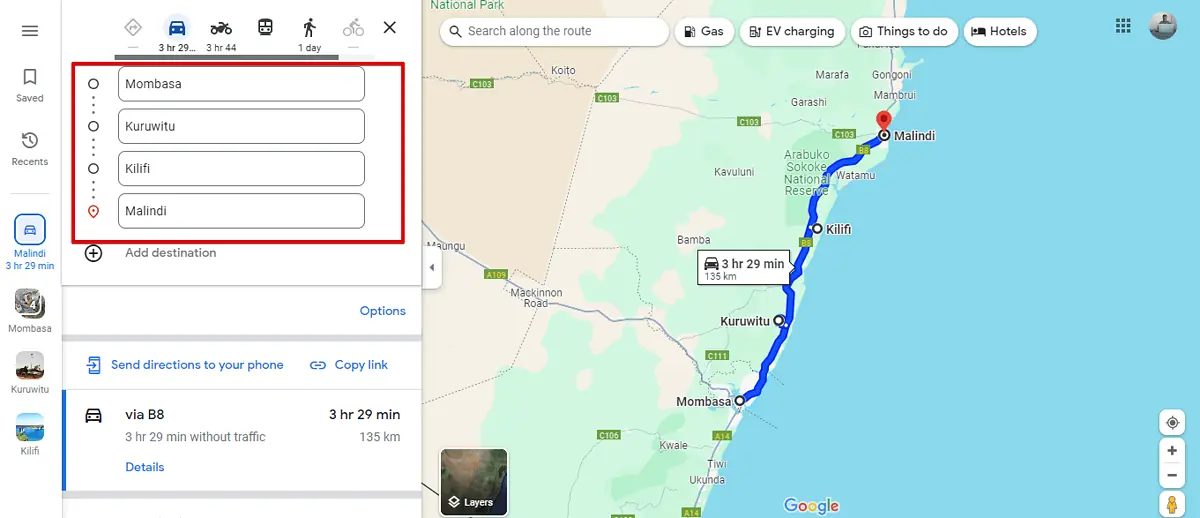
- Kopieer de URL van uw route: Zodra je route is bepaald, tik je op het hamburgermenu linksboven in je scherm. Klik op Kaart delen of insluiten.
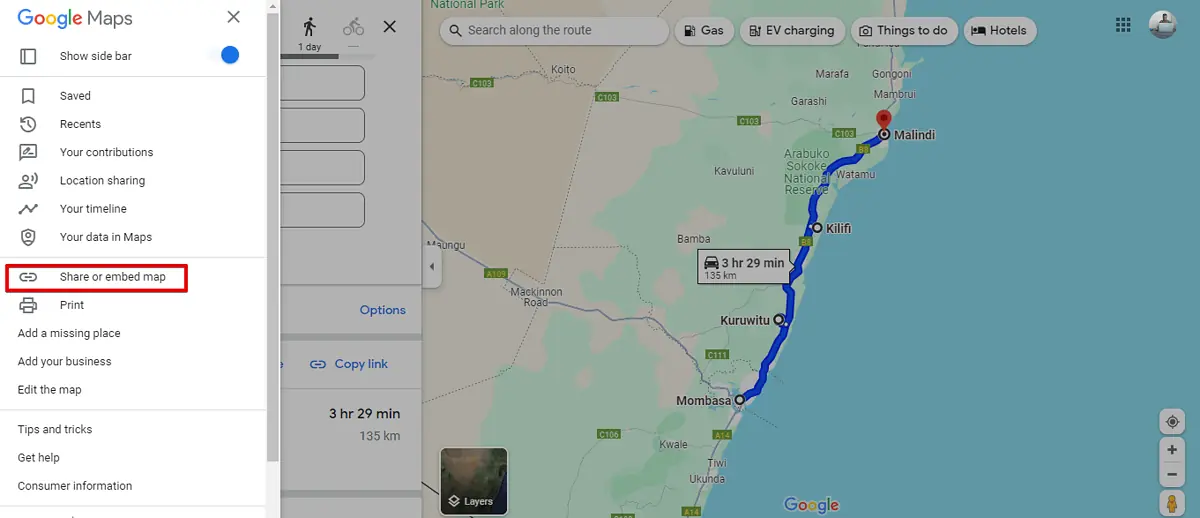
- Uw routereislink verschijnt. Tik op Koppeling kopiëren.
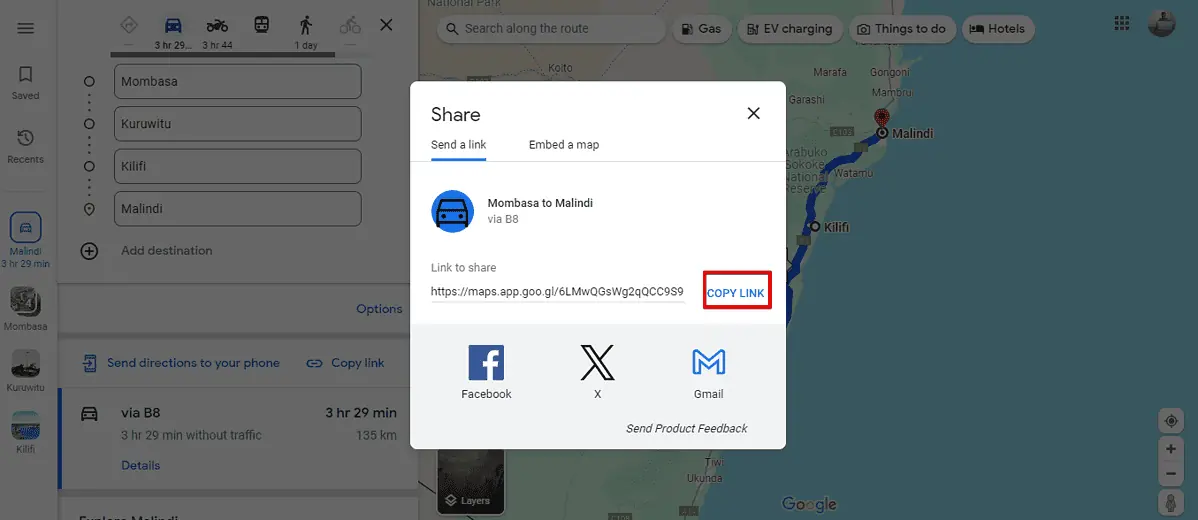
- Gebruik een conversietool van derden: Bezoek een website van derden die Google Maps-URL's converteert naar GPX-bestanden. Voor dit voorbeeld zal ik gebruiken Kaarten naar GPX. Plak de gekopieerde URL in het tekstvak en klik op Laten we gaan. Het bestand wordt automatisch gedownload.
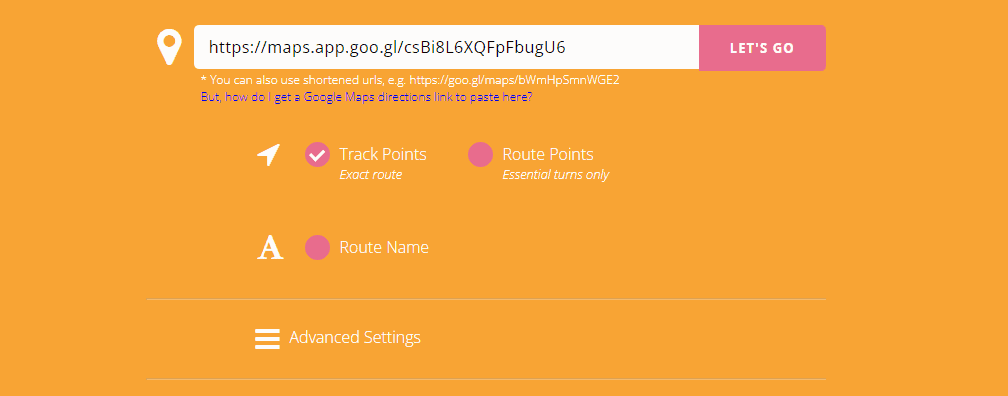
Hoewel Google Maps geen directe GPX-exportfunctie heeft, is het gebruik van een conversietool van derden een eenvoudige oplossing. Volg gewoon de bovenstaande stappen om uw routes om te zetten in GPX-bestanden, compatibel met verschillende GPS-apparaten en kaartsoftware.








